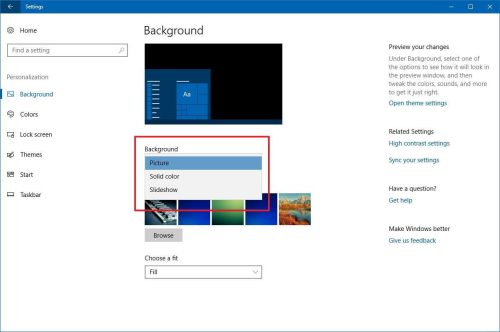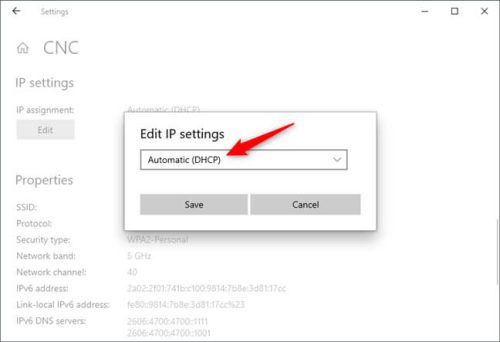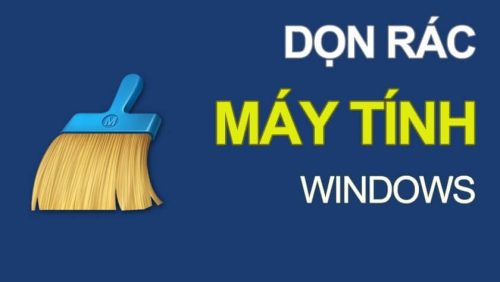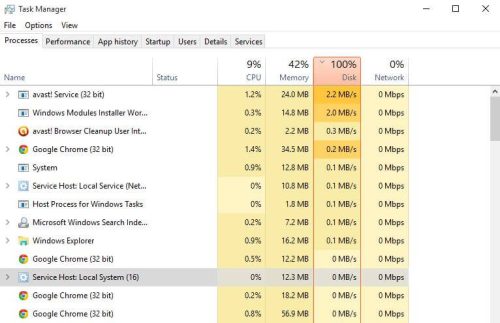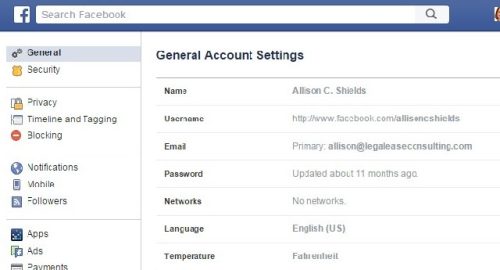Hầu hết những người dùng laptop chắc hẳn đều đã từng một lần gặp phải tình huống máy tính không bắt được wifi hay lỗi máy tính không xuất hiện cột sóng wifi trong thanh Taskbar. Đây là một lỗi khá cơ bản thường gặp trên laptop do một vài nguyên nhân khác nhau. Và trong bài viết hôm nay, mình sẽ hướng dẫn các bạn một vài cách để sửa lỗi laptop không bắt được wifi.

Tại sao laptop lại không bắt được wifi?
Có khá nhiều nguyên nhân gây ra việc laptop không bắt được wifi, điển hình như:
- Bạn chưa bật tính năng phát wifi trên laptop
- Vấn đề trên có thể xảy ra trong trường hợp bạn chưa cài đặt driver wifi hoặc phần mềm này bạn cài đặt đã cũ do đó hoạt động không ổn định.
- Do bộ phát wifi mà bạn đang sử dụng có trục trặc
- Máy tính của bạn bị nhiễm virus nên không kết nối wifi được.
Hướng dẫn cách xử lý tình trạng máy tính không bắt được wifi
Thứ nhất, kiểm tra máy tính của bạn có đang tắt tính năng phát wifi không
Đây là điểm bạn phải để ý đầu tiên. Tại mỗi laptop khác nhau thì vị trí bật/tắt tính năng bắt wifi cũng sẽ khác nhau. Một vài dòng laptop để bật tắt wifi bạn cần dùng phím cứng, do đó bạn cần chú ý đến vấn đề này.
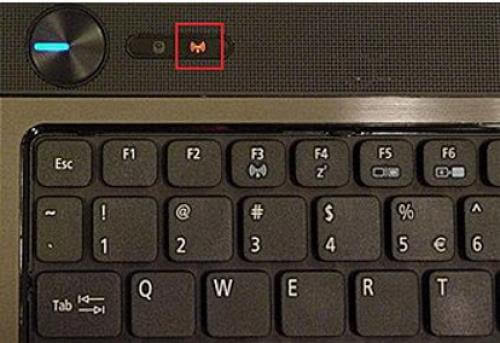
Hầu hết hiện nay các dòng laptop mới bạn chỉ cần dùng tổ hợp phím để bật tính năng này. Ví dụ với laptop HP tổ hợp phím sử dụng sẽ là: Fn + F12
Xem thêm: Cách tạo Kí tự đặc biệt Pubg độc đáo nhất
Thứ hai, thử khởi động lại máy tính
Laptop không bắt được wifi có thể do một vài nguyên nhân nhỏ như máy tính lâu ngày không hoạt động nên dẫn đến lỗi, lỗi file hoặc trong quá trình sử dụng window bị lỗi phần mềm,… do đó việc reset lại máy tuy đơn giản những đôi khi lại có thể giải quyết được vấn đề này cho bạn bởi những lúc như vậy không chỉ là do wifi mà còn do nhiều vấn đề lặt vặt khác.
Thứ ba, trong trường hợp biểu tượng wifi trên laptop có dấu X đỏ và cột sóng mờ
Nếu bạn gặp phải trường hợp này thì nguyên nhân là do laptop của bạn bị thiếu Driver wifi. Để giải quyết, bạn chỉ cần cài đặt thêm Driver wifi thì máy tính của bạn mới có thể bắt được wifi.
Thứ tư, bạn tắt chế độ tiết kiệm pin khi sử dụng wifi trên laptop
Đây cũng được xem là một nguyên nhân rất phổ biến khiến laptop không bắt được wifi. Do đó, việc đơn giản mà bạn cần làm chỉ là tắt tính năng này đi thôi.
Thứ năm, mạng wifi bị lỗi limited
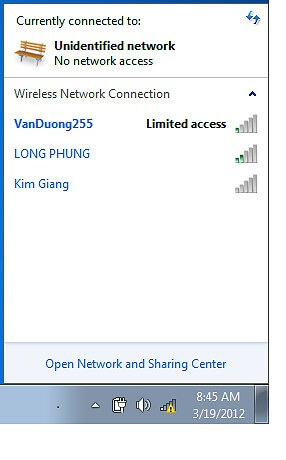
Lỗi này thường bắt gặp khi bạn kết nối mạng wifi thì thấy xuất hiện chữ Limited bên dưới tên Wifi. Bạn vẫn thấy được biểu tượng mạng tuy nhiên không thể kết nối mạng được.
Với tình huống này, bạn có thể áp dụng một vài cách như sau:
Bước 1: Thử khởi động máy tính và kết nối lại
Bước 2: Trường hợp máy tính của bạn đang chạy Window 8 trở lên thì chỉ cần nhấn chuột phải vào phần tên mạng wifi mà bạn đang muốn kết nối sau đó nhấn Forget this network để nhập lại mât khẩu.
Bước 3: Thiết lập lại địa chỉ IP tĩnh cho máy tính
Bước 4: Nhấn khởi động lại TCP/IP
Trên đây là một vài vấn đề khiến laptop không bắt được Wifi và cách xử lý mà bạn nên biết hi vọng sẽ giúp ích được cho các bạn. Hẹn các bạn ở những bài viết sau